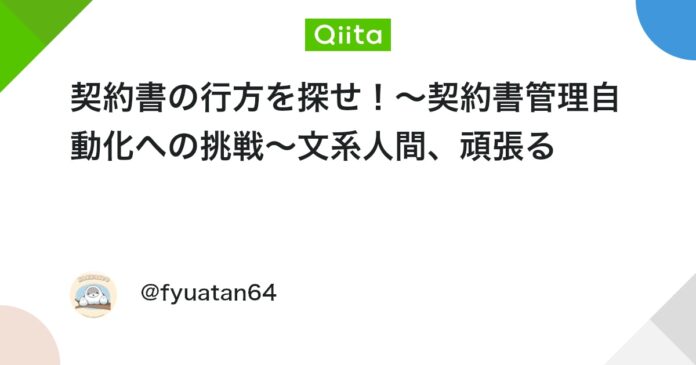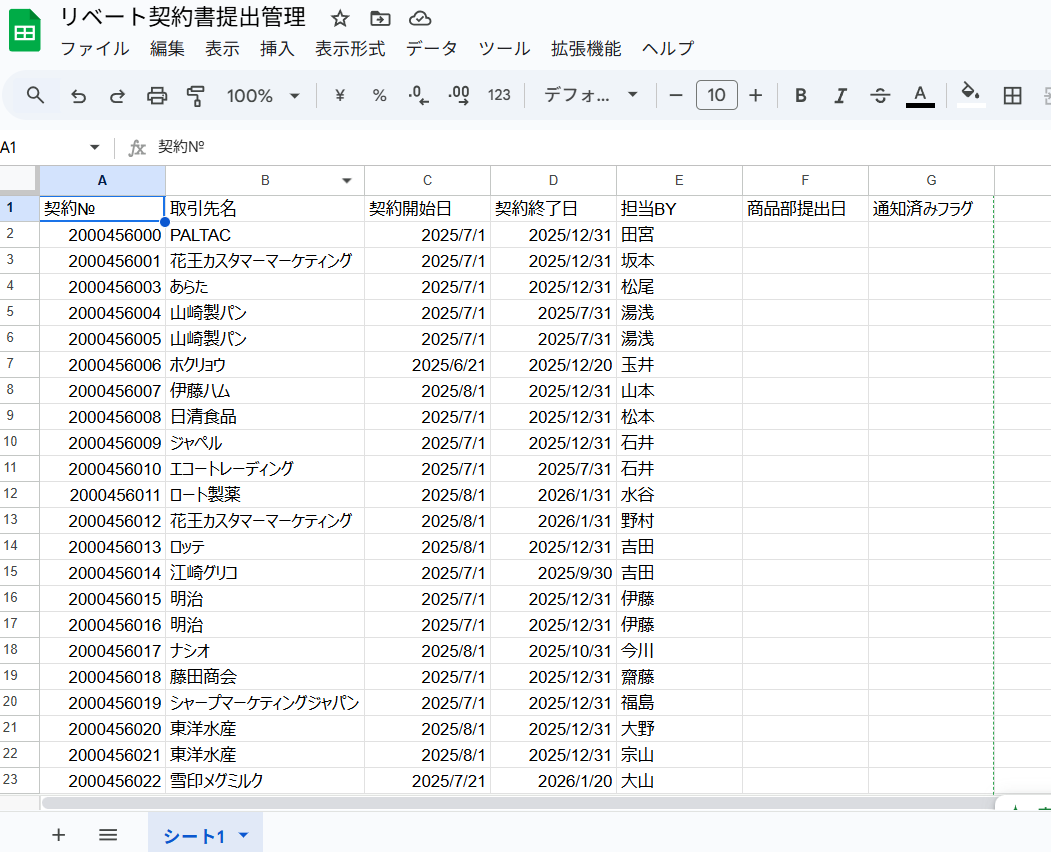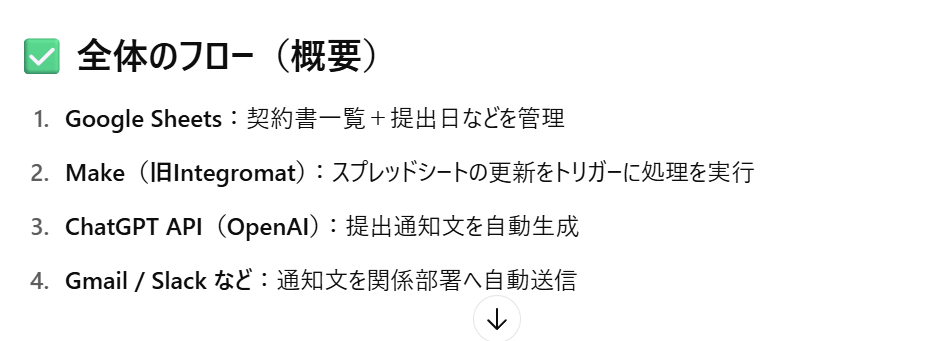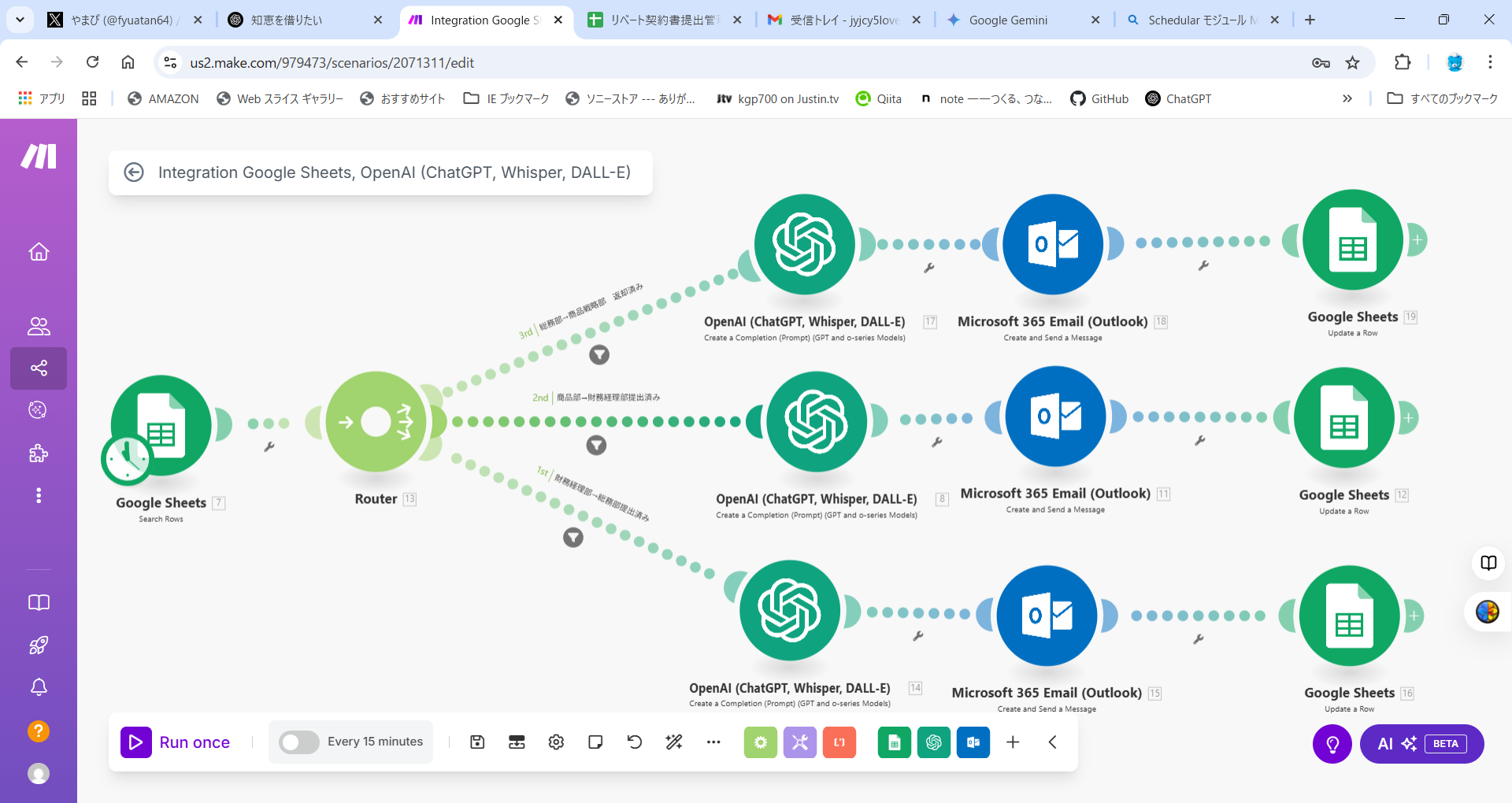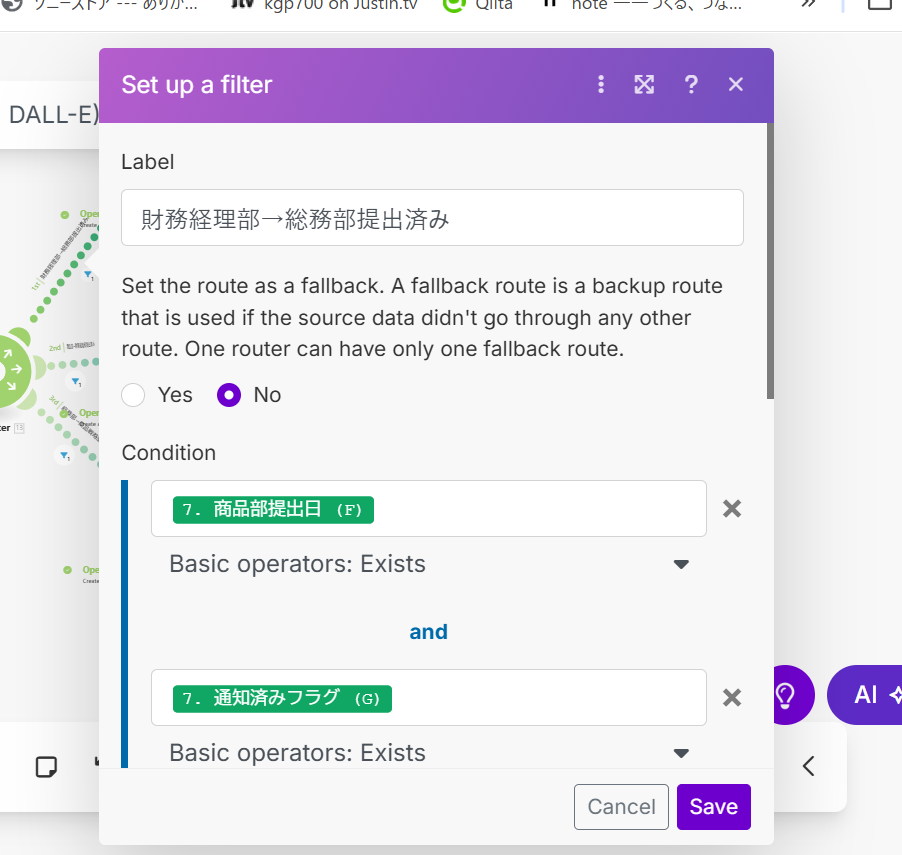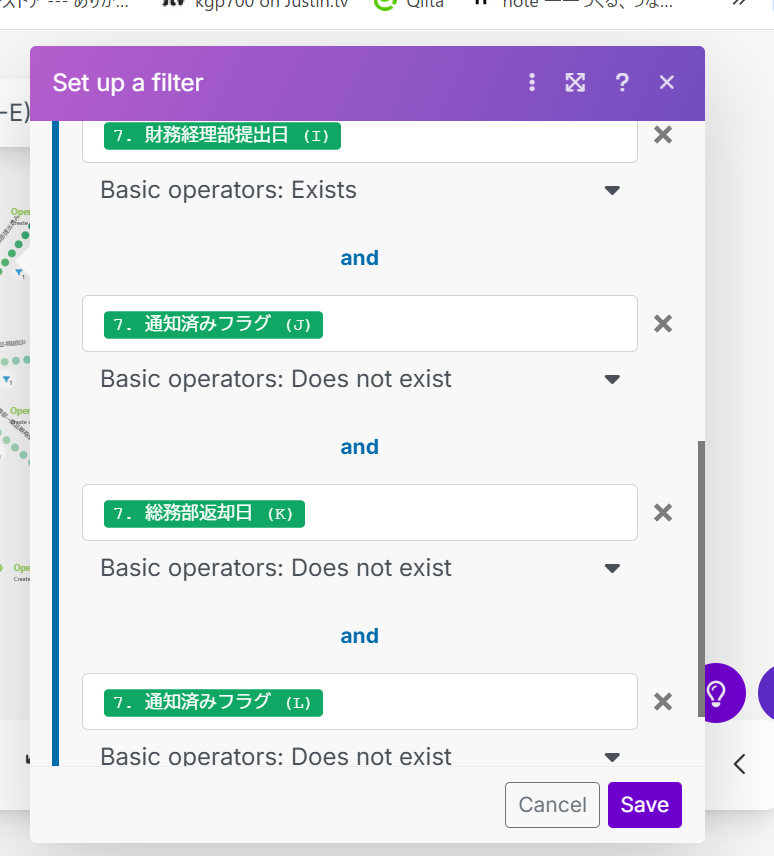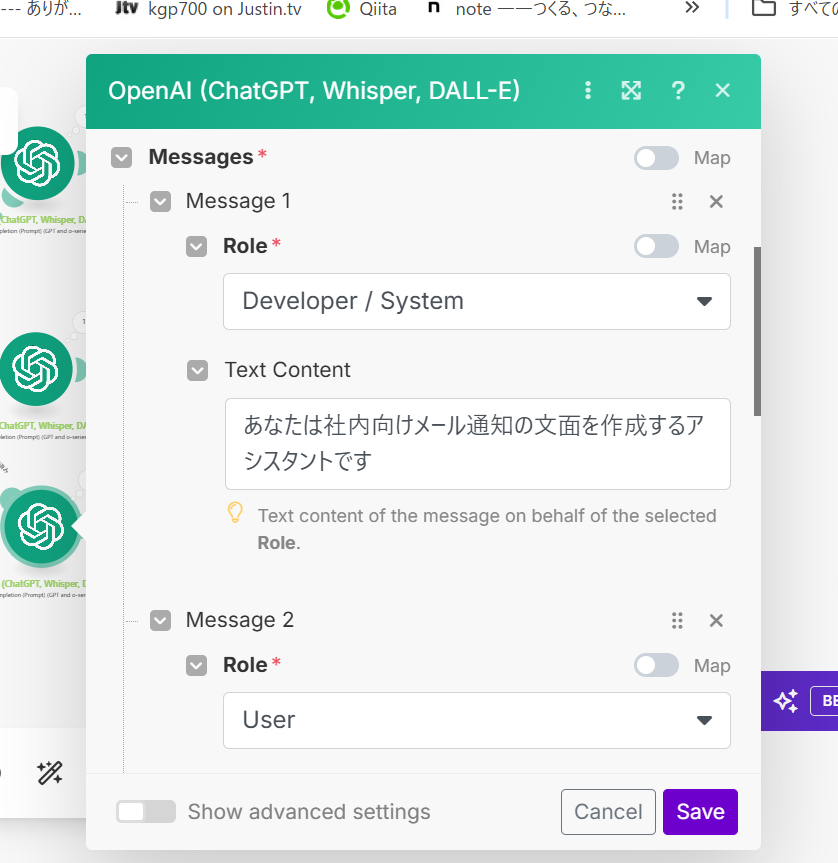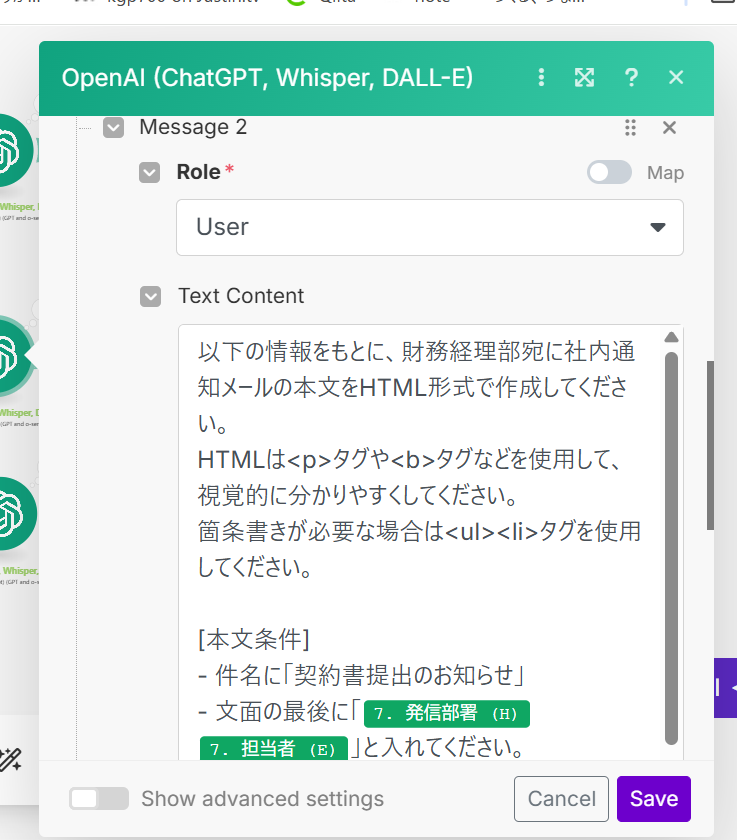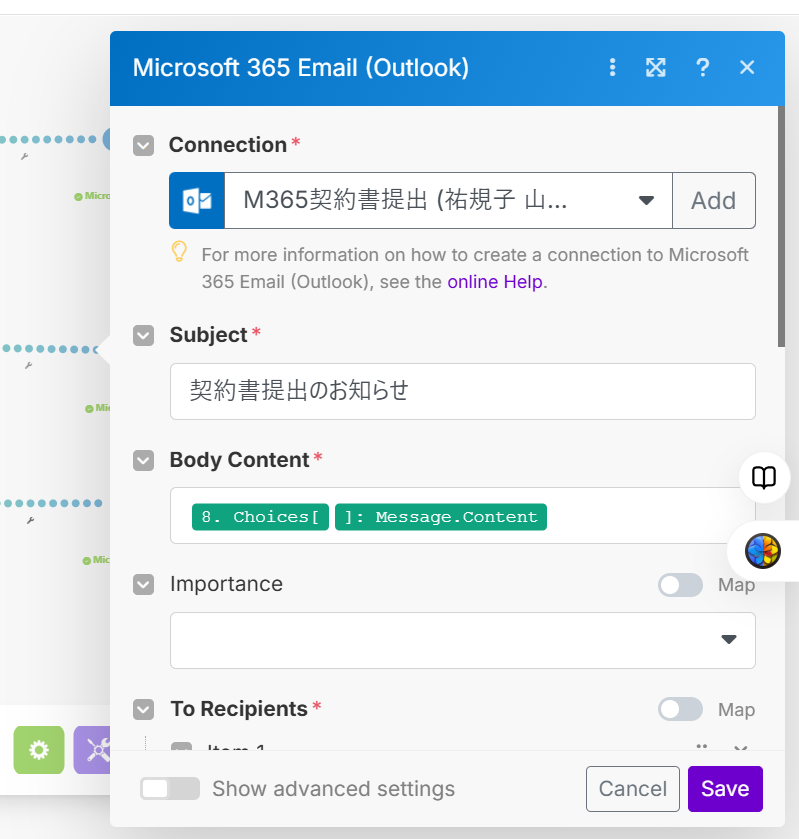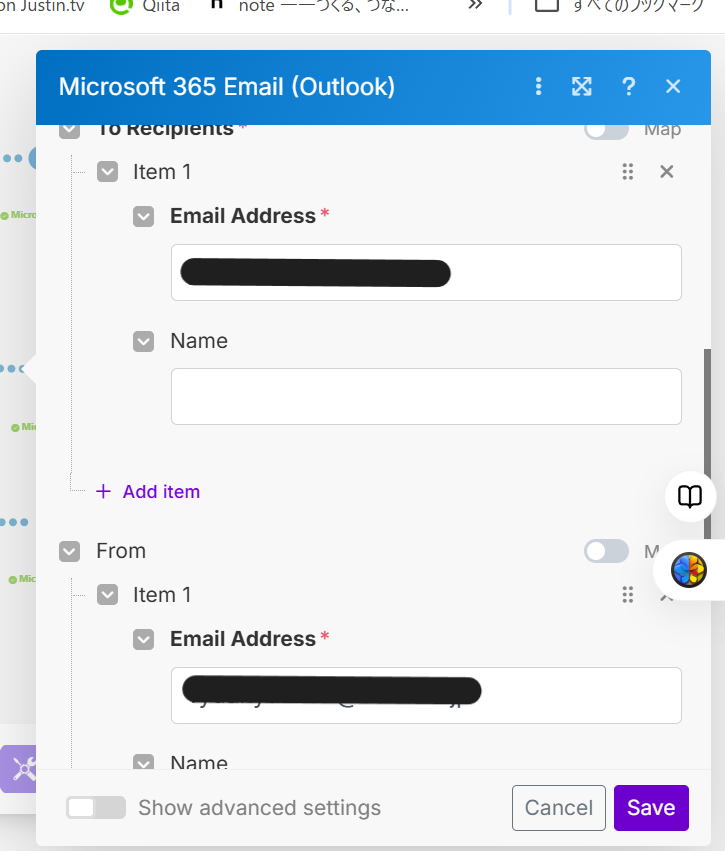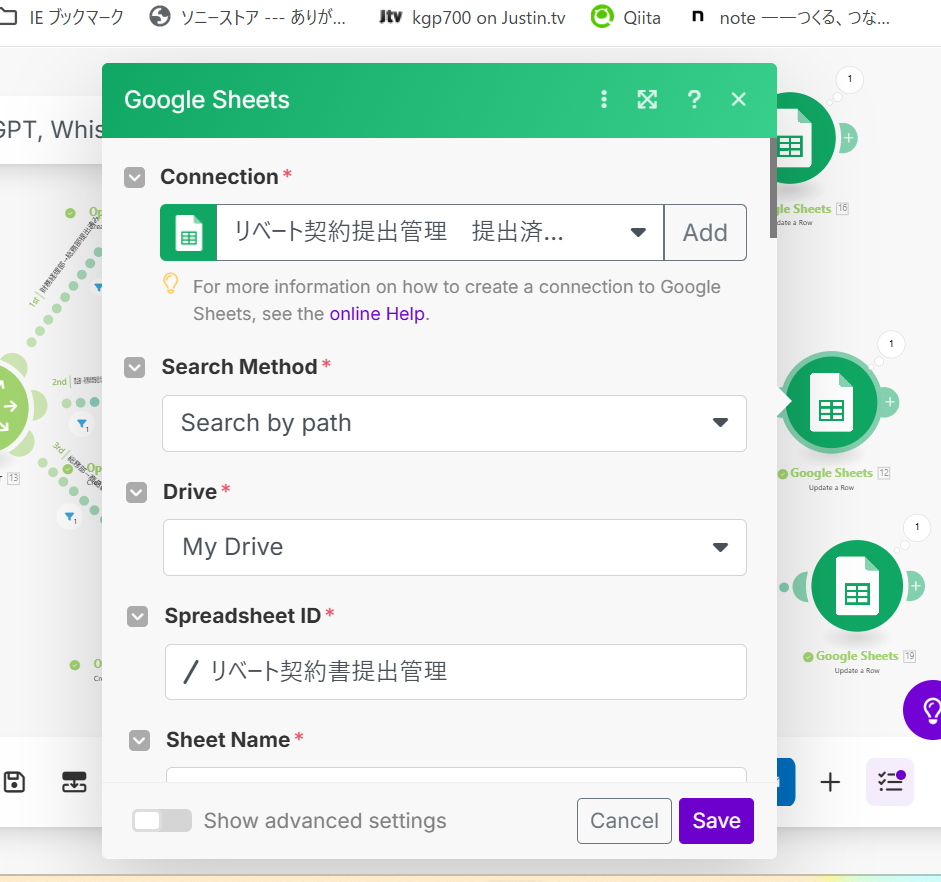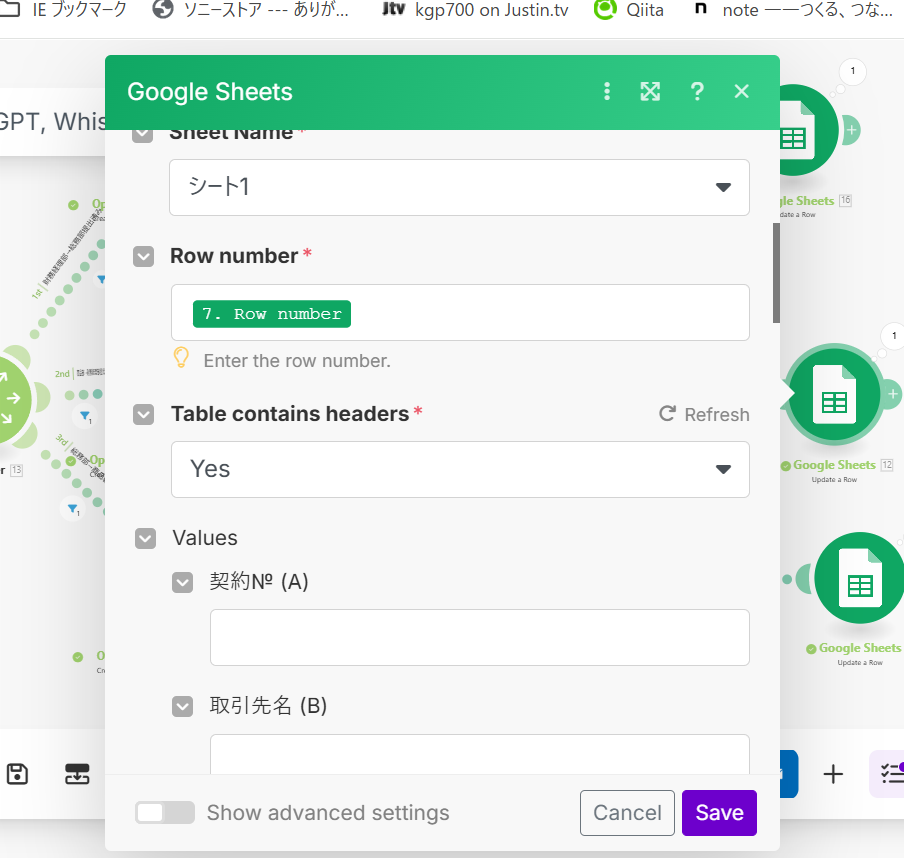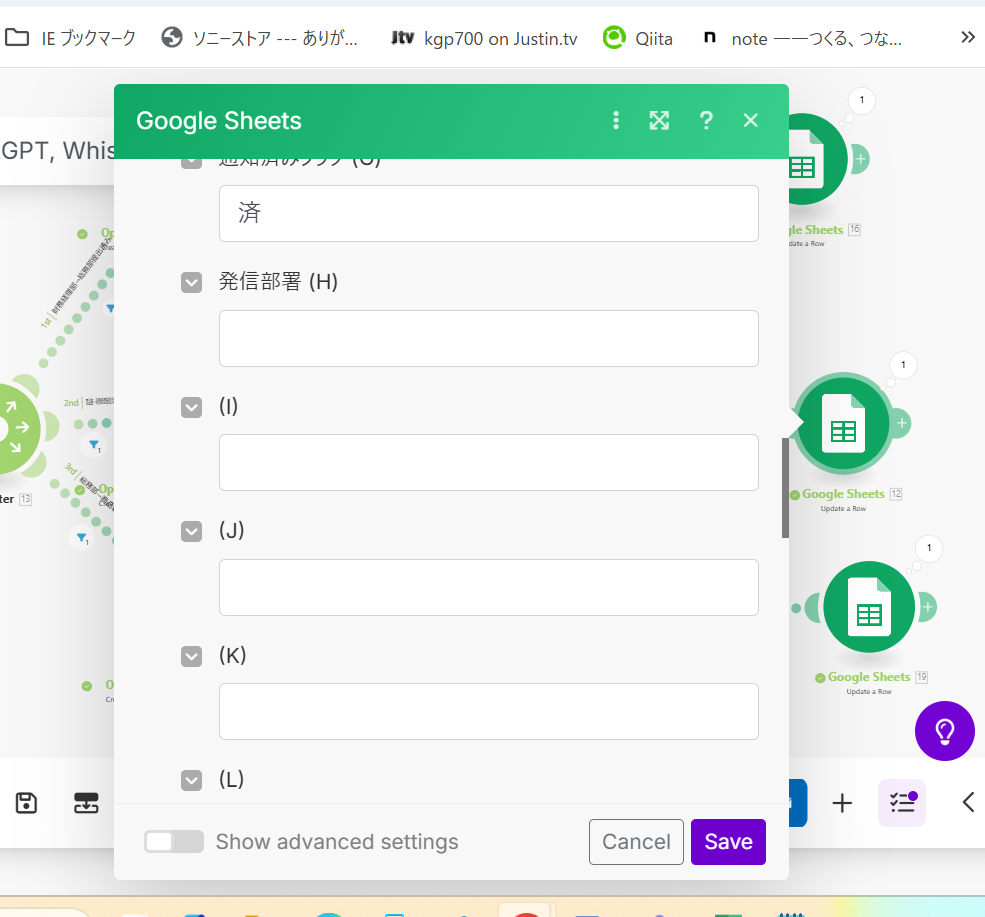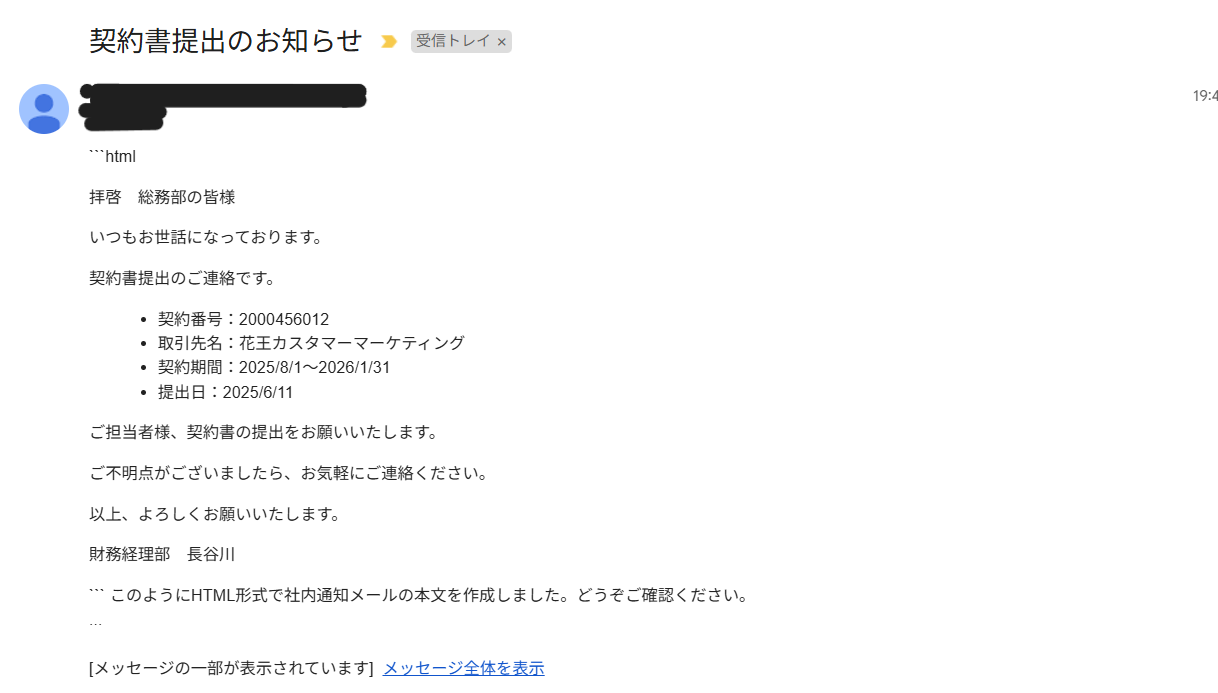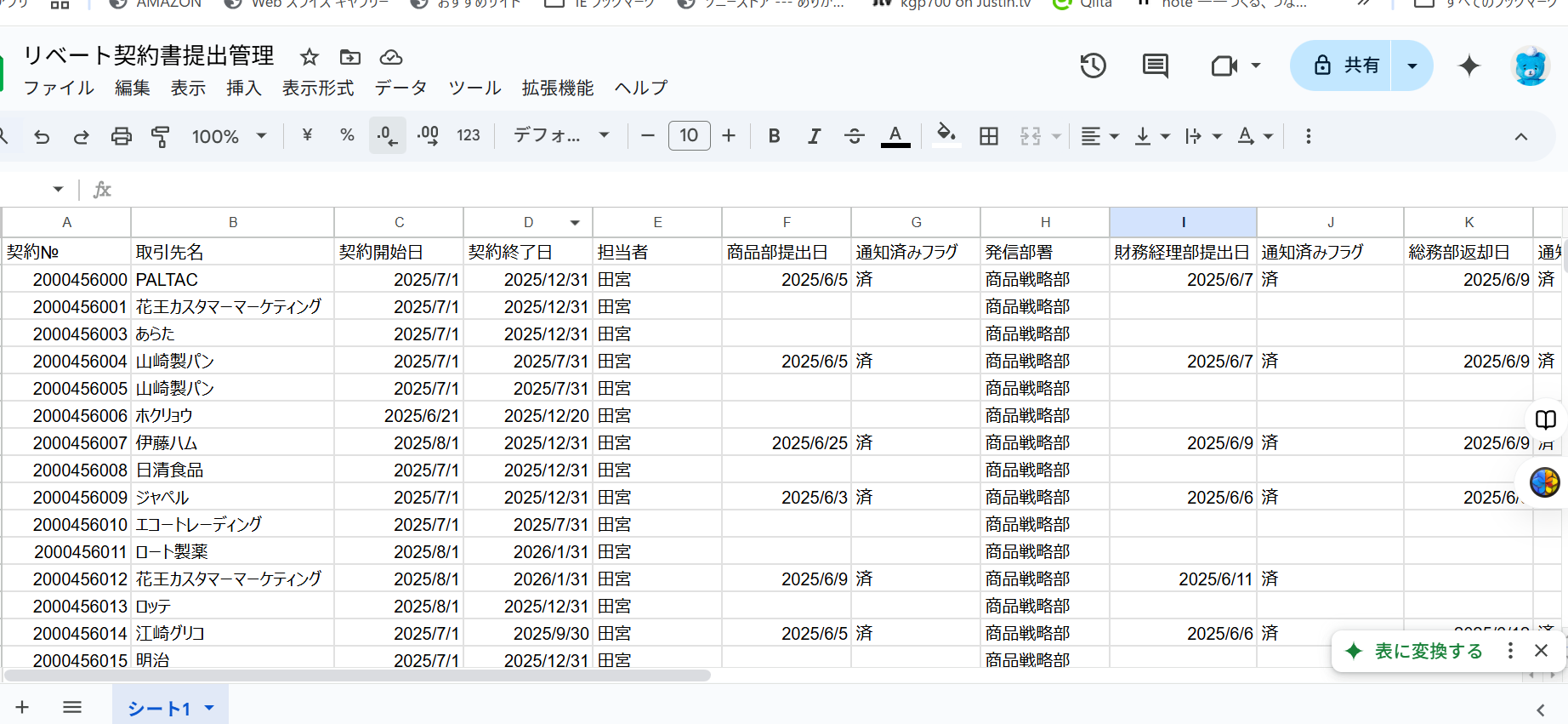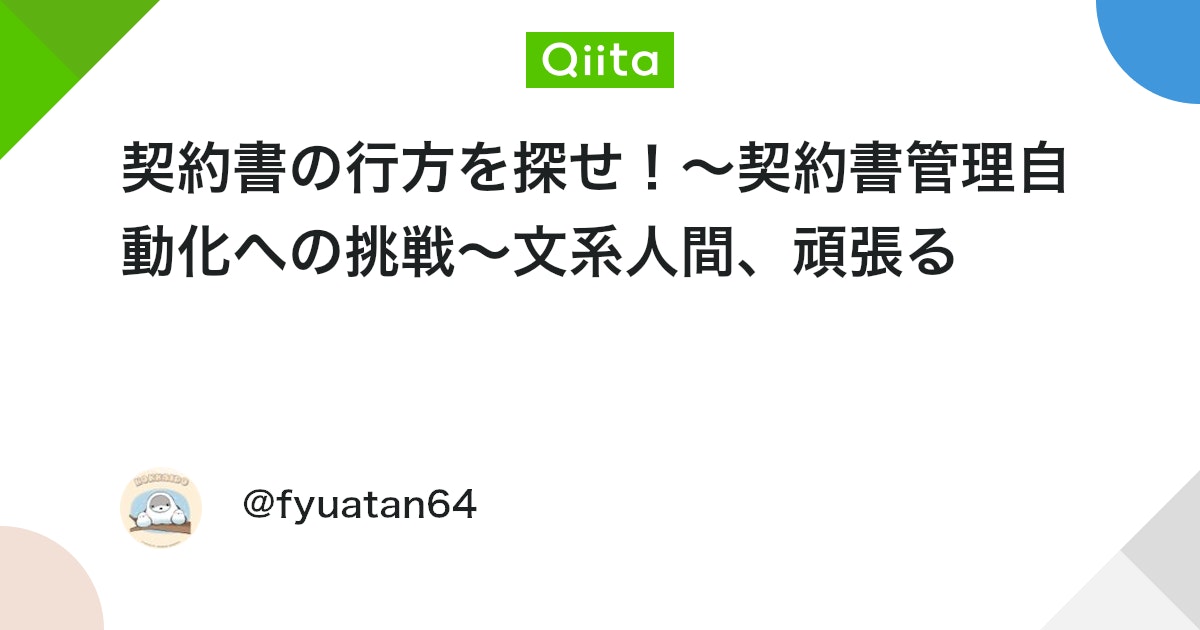
皆様、こんにちは。北の国のやまぴです。
今回、2回目の投稿となりますが、まあ・・・いろいろと大変でした。
前回も自分なりに頑張ってみたけれど、それが今回少しは活かされているんじゃないかな?と感じていただけたら、ありがたいです。
前回の記事が、こちらです。
ほぼ自分の趣味に走って作ったわりには、まだまだ改善の余地ありでございます。
今回は現在自分が携わっている業務→リベート(仕入割戻)契約書の処理進捗状況管理の自動化にチャレンジしました。
それが、こちらでございます。
*Run Once動画を撮りたかったのですが、PCでの操作うまくいかず・・・。
私が現在携わる業務で、リベート(仕入割戻)契約書の内容チェック・提出状況管理(いつ商品部から提出され、いつ総務部から返却されるか)という業務があります。
「リベートって何ですか?」普通はあまり聞かない言葉ですよね?
ChatGPT君に聞いてみましょう。
リベートって何ですか?
初めて聞く人にもわかりやすく説明してください。
💡 リベートとは?
「あとからもらえるお金(返金・報奨金)」のことです。
🔍 もう少し具体的に言うと…
たとえば、あなたがあるお店でたくさんの商品を買ったとします。
すると、そのお店から「ありがとう!たくさん買ってくれたから、一部のお金をあとで返しますね」と言われて、あとから現金や割引などの形でお金が戻ってくることがあります。
この「あとから戻ってくるお金」が「リベート」と呼ばれます
💬 簡単にまとめると?
リベートとは、
「買った後にもらえるご褒美のお金」
のようなものです!
このリベート、会社の利益に非常に影響してまいります。(もちろん、ルール(様々な法律)を守って取引先様と商談して、条件を決めて契約締結するのが当たり前)
そのリベート契約を取引先様と交わす際に必要なのが、リベート契約書でございます。
この契約書、デジタル化の進む現在ですが、しっかり 「紙」 の書類でして、
商品部(バイヤー→商品部長→商品本部長)→財務経理部→総務部→商品部 の流れで処理されております。
その提出・返却に私が関わっているわけですが、紙の書類なので、そのままほいと提出したんでは
「え?それいつ出したんだっけ?」「まだ提出されていないみたいなんだけど?」「まだ返却されませんか?」と聞かれた時・確かめたい時にわからない。
それでExcelで提出日・返却日を都度入力して管理しているのですが、提出してからの進捗状況が見えない。
つまり、自分のところに戻ってくるまで「いつ返却される?今どこが持ってる?」がわからない・・。
イライラするわけです。
提出済みの契約書の確認も、Excel開いて、契約番号検索して・・日付確認して・・
「もっとわかりやすく確認できないもんかなあ?」
リベートに関わる財務経理部・総務部の人もわかるようになれば、いいのに・・
そこで!現在勉強しているデジタルツールを使って、契約書もっと管理しやすくしてみよう!と決意したのです。
・Make
・ChatGPT
・Googleスプレッドシート
・Gemini
Makeは前回も使ったこと・ChatGPT君は前回もさんざんお世話になったこと・Googleスプレッドシートはこちらも前回使ったこともあり、「大丈夫でしょ(^^)/」と余裕な感じで取り掛かりました。
・・しかし、現実は甘くはありませんでした(´;ω;`)
それでは作成手順の説明をさせていただきます。
①スプレッドシートの作成
まず、前回と同様にGoogleスプレッドシートを作成します。
契約番号・取引先名・契約期間(開始日・終了日)担当BY(名前はよく見ると(;^_^A)
そして商品部提出日・財務経理部提出日・総務部返却日を入力。
この時点ではいったん提出日・返却日は空欄にし、それそれ通知済みフラグの欄も設けます。
②Makeモジュールの作成
モジュールの作成・構成については、ChatGPT君に質問して、
作成したのがこちらです。
Google Sheetsモジュールから、Routerを使い3つ分岐させています。
これは、それぞれ「商品部→財務経理部」「財務経理部→総務部」「総務部→商品部」で流れを分けました。
商品部提出日が入力されれば、「商品部→財務経理部」財務経理部提出日が入力されれば、「財務経理部→総務部」総務部返却日が入力されれば「総務部→商品部」へデータが流れ、どこあてに提出連絡(返却連絡)のメールを送付したらよいか指示が出されます。
RouterのFilterの設定の中身です。
ここで、どこにデータを流したらよいかの条件を入れています。
この場合は財務経理部→総務部へ流したいので、日付が入力されているのか、また通知済みフラグ欄に「済」と入力されているかの条件を入れてます。
こうすることで、処理の進行状況に合わせて、通知メールの送付先を判断するのです。
次はOpenAIモジュールです。
ここでは、通知メールを送付するための設定を行います。
役割をAIに指示し、メールを作成するためのプロンプトを入力します。
ここでも注意しないといけないのは、どこへ通知メールを送付するのかをプロンプトにもしっかり書き込むこと。
また、メール本文のレイアウトが指定しないとText形式で見づらくなってしまうので、HTML形式にするよう指定します。
続いてメールのモジュールです。
最初はGmailモジュールを使用したかったのですが、うまくいかず、Microsoft 365モジュールを使用することにしました。
ここではメール本文はBody ContentでOpenAIモジュールより設定します。
そして、発信者・受信者のメールアドレスも設定します。
*今回はすべて私の持ってる個人のメールアドレスを入力してます。
これでOK・・なんですが、管理表に処理(提出・返却)が完了したことをわかるようにしたい!
ので、ここで「通知済みフラグ」欄が出てきます。
通知メールが送信されたら、通知済みフラグ欄にそれぞれ「済」が入力されるように、
Google Sheetsモジュール・Update a Row を作成・つなげます。
そして、中の設定がこちらです。
日付欄(日付入力済み)の横の通知済みフラグの列のフィールドに「済」を入力。
これでRun Onceを実行したら、通知メールが送付され、「済」が通知済みフラグ欄に入力されます。
Googleスプレッドシートなので自動保存されますから、いちいち上書き保存ボタンを押さなくても大丈夫!
③Run Onceしてみると・・・・?
こんな風にメールが送付されました!
・・なんか文面、よく見ると・・(;^_^A
表にも「済」が入力されています。
ここに至るまでは、エラーも出たり、メールの送信もうまくいかなかったりでしたが、なんとかかんとか
無事動作するところまでこぎつけました。
正直、今回は前回作ったものをちょっと応用させてみた感じになってしまったのかなと反省してます。
今持ってる自分の知識を総動員+生成AI(ChatGPT君・そしてGeminiさん(;^_^A)に助けてもらいつつ、
Qiitaの記事やnote記事などあれやこれやと検索し、読みながら進めていきました。
実は予想より早くできた(と思っているのは自分だけかも)ので、「次は契約番号を問い合わせて、進捗状況を答えてもらうチャットボットを作ってみよう!」と考え、やりだしたのですが・・途中で白旗上げました。
わからないことがわからない
迷路にはまってさあ大変!状態。ChatGPT君に聞いて、何度も何度もやりなおしても、消えないエラー。
もう、これは次の挑戦だ!と決めました。
切り替えて、次回、また新たに学ぶデジタルツールの知識を生かして、完成させてやりますよ!
そんな文系人間の私の挑戦は、まだまだ続くのであります。
長文、お付き合いくださいまして、ありがとうございます!
Views: 0